Bạn đang muốn chuyển PDF sang Word nhưng chẳng may máy tính lại không cài đặt phần mềm chuyển đổi. Đừng lo vì đã có cách chuyển PDF sang Word bằng Google Drive hết sức nhanh chóng và đơn giản.
Thay vì sử dụng phần mềm chuyển đổi hoặc nhưng trang web khác, người dùng có thể chuyển PDF sang Word bằng Google Drive chỉ với vài bước cực đơn giản. Với cách này, bạn sẽ có được sự an toàn tuyệt đối.
Bạn đang đọc: Cách chuyển PDF sang Word bằng Google Drive cực kì đơn giản
Cách chuyển PDF sang Word bằng Google Drive
Bước 1: Truy cập vào Google Drive của bạn trên trình duyệt mà bạn đang sử dụng. Bạn sẽ cần dùng tài khoản Gmail để sử dụng Google Drive và tất cả những dịch vụ khác của Google. Nếu bạn chưa có tài khoản Gmail thì hãy tạo tài khoản Google cho mình, tham khảo ngay bài viết 3 cách đăng kí, tạo tài khoản Gmail trên điện thoại cực đơn giản
Đăng nhập xong thì bạn sẽ được vào trang chủ của Drive như sau:
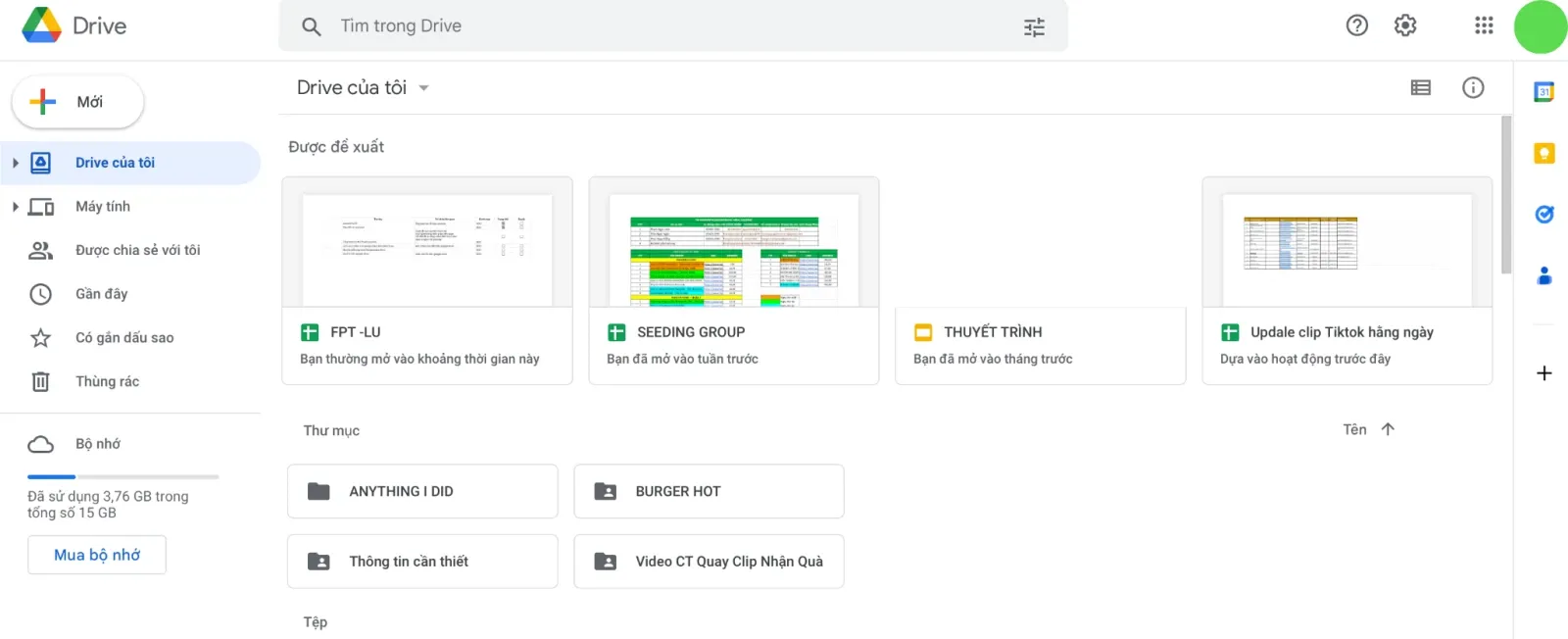
Bước 2: Click vào nút New (Mới) ở phía bên trái, sau đó nhấn File upload (Tải tệp lên). Chọn File PDF muốn chuyển sang File Word và chờ cho quá trình tải lên máy chủ của Google xong.
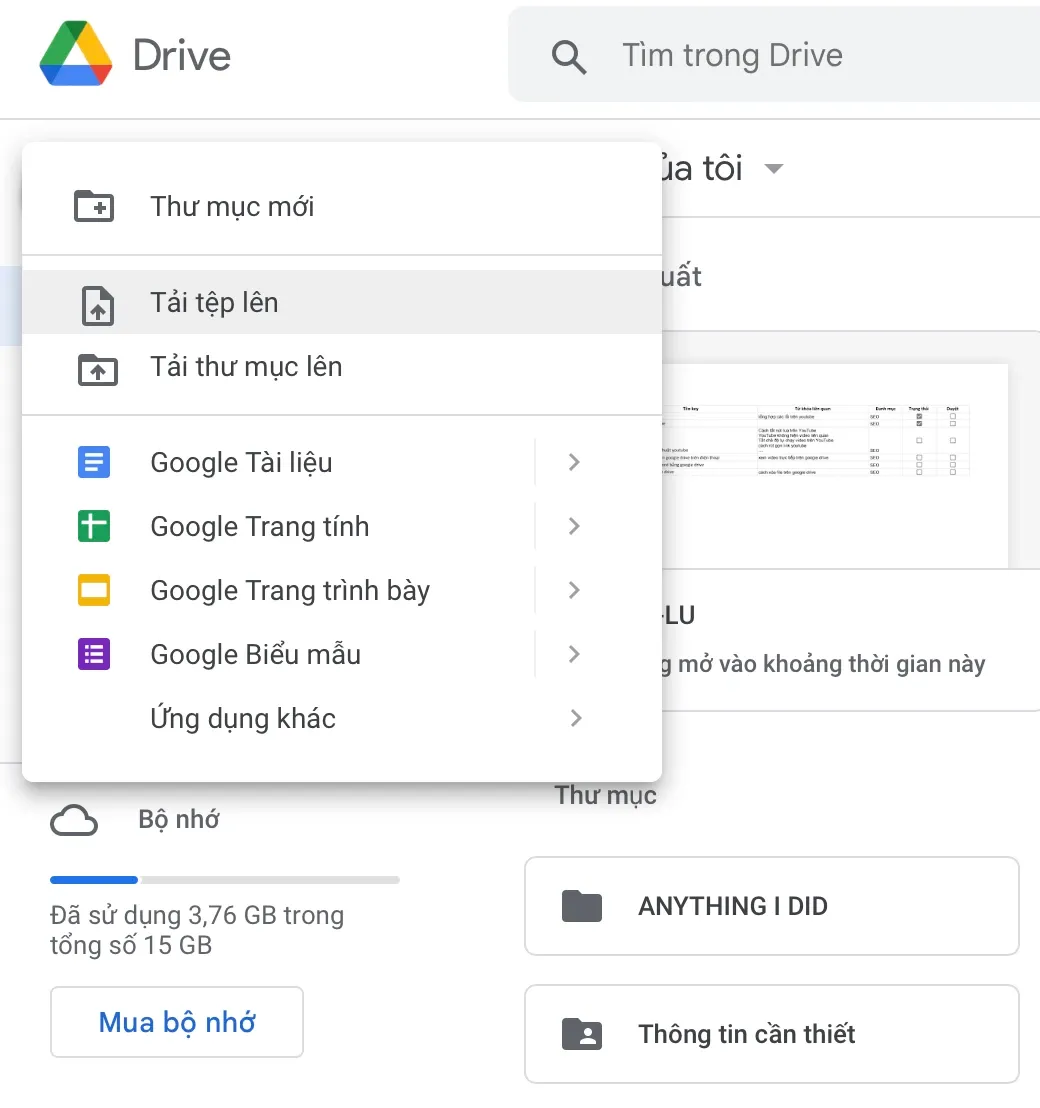
Bước 3: Click chuột phải File PDF vừa tải lên, sau đó chọn Open with (Mở bằng) và chọn Google Docs (Google Tài liệu).
Tài liệu PDF của bạn sẽ được mở trong một tab trình duyệt mới trên giao diện của Google Docs. Quá trình chuyển đổi PDF sang Word bằng Google Drive thành công.
Tìm hiểu thêm: Hướng dẫn chia sẻ audio trên iOS 13 với bạn bè
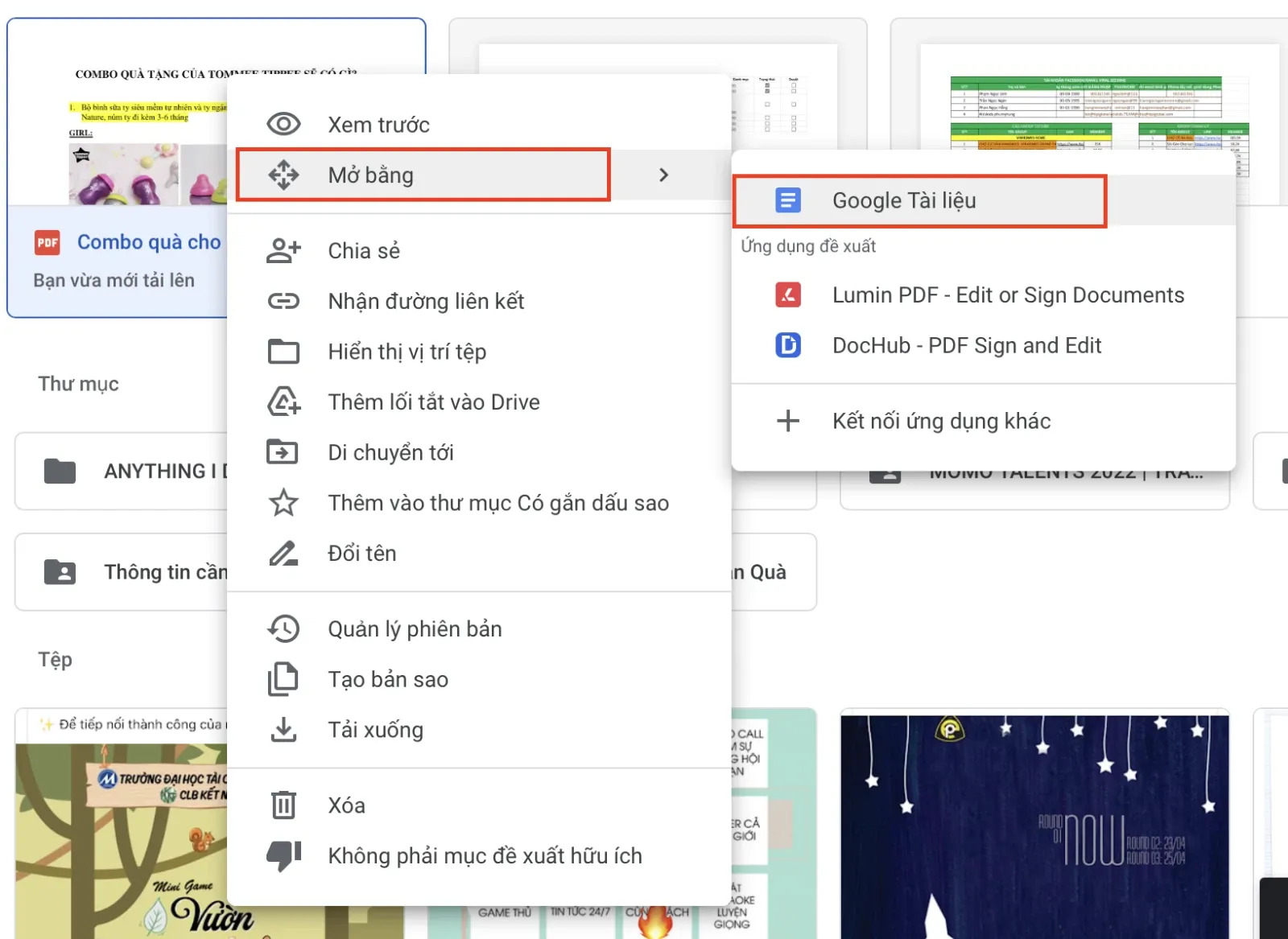
Bây giờ bạn có thể hoàn toàn chỉnh sửa được bất cứ phần văn bản nào trong file PDF vì nó giờ đây đã là một file văn bản chuẩn của Google Docs rồi. Đương nhiên một số định dạng cũ cũng có thể mất do việc chuyển đổi các hình ảnh và khoảng cách trong file PDF hơi khác so với Google Docs, tuy nhiên tất cả phần văn bản đã được Google Docs định dạng đều có thể chỉnh sửa được.
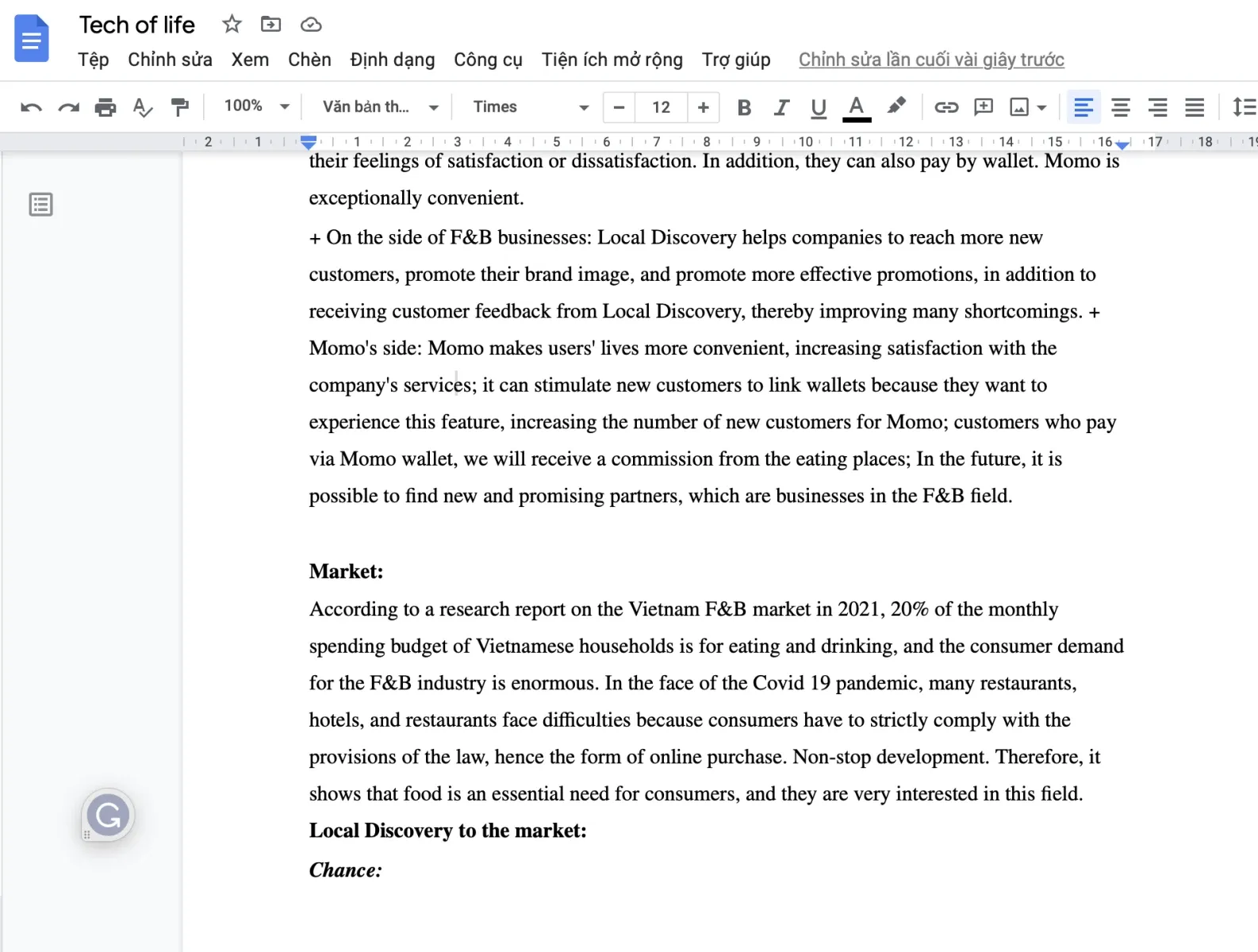
Bước 4: Bạn có thể tiếp tục chỉnh sửa văn bản trong cửa sổ này, sau đó lưu trực tiếp trong Google Docs hoặc cũng có thể lưu về theo các định dạng văn bản khác nhau bằng cách vào File (Tệp) => Download as (Tải xuống) và chọn định dạng muốn tải Docx, TXT, RTF… Tốt nhất là lưu dưới dạng docx chuẩn Word của Microsoft Office.
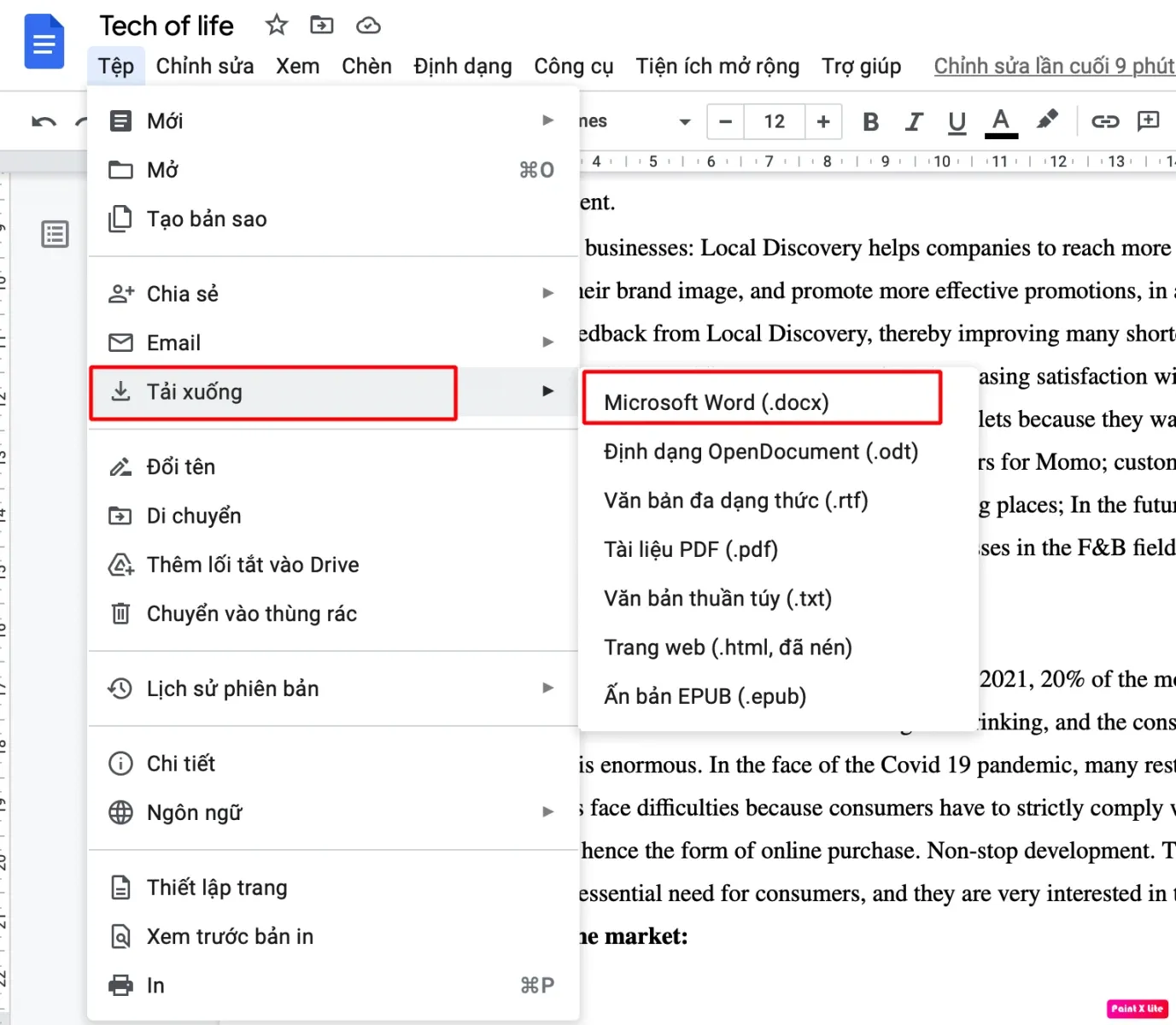
>>>>>Xem thêm: Đây là 6 cách sửa lỗi không kích hoạt được Viber cực hiệu quả
Chẳng cần phải tải những phần mềm chuyển đổi tốn dung lượng máy tính, bàn hoàn toàn có thể bằng những thao tác cực kì đơn giản, vẫn có thể dễ dàng chuyển đổi PDF sang Word hết sức nhanh chóng, dễ nhớ. Mong bài viết này hữu ích đối với tất cả mọi người, cảm ơn bạn đã theo dõi bài viết.
Xem thêm: 4 cách chuyển PDF sang Word không lỗi font miễn phí
